《辐射4》深度探索:轻松学会MOD安装,打造个性化废土世界!
《辐射4》作为一款深受玩家喜爱的角色扮演游戏,其丰富的MOD资源为玩家提供了无限可能,让每个人都能打造出自己独一无二的废土世界,以下是一份详细的MOD安装指南,帮助玩家轻松学会如何安装MOD,从而深度探索并个性化自己的游戏体验。
准备工作
1、下载MOD管理器:
推荐使用如Mod Organizer 2(MO2)这样的MOD管理器,它能帮助玩家更好地管理MOD,避免冲突和错误。
2、安装.Net环境:
确保你的电脑上安装了.Net 4.5.2或更高版本,因为MOD管理器需要这个环境才能运行。
3、备份游戏文件:
在安装MOD之前,强烈建议备份你的游戏文件,以防万一出现不可预见的问题。
设置游戏文件
1、运行游戏一次:
如果你还没有运行过游戏,请先运行一次游戏,以确保游戏文件被正确创建。
2、编辑配置文件:
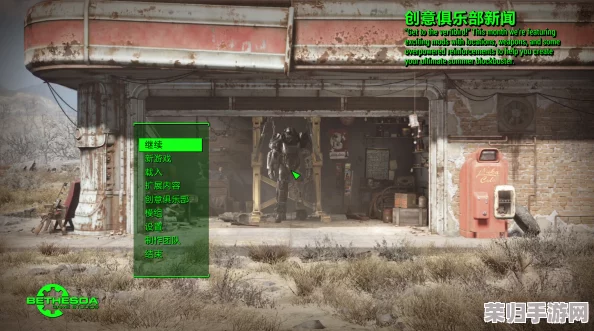
- 打开“我的文档\My Games\Fallout4”文件夹。
- 编辑“Fallout4Prefs.ini”文件,在“[Launcher]”部分下添加“bEnableFileSelection=1”,以启用MOD文件的选择功能。
- 编辑“Fallout4.ini”文件,找到“sResourceDataDirsFinal=”并将其修改为“sResourceDataDirsFinal=STRINGS\,TEXTURES\”,以便游戏能够识别并加载MOD中的纹理文件。
3、清理不必要的文件:
删除“C:\Users(用户)\你的系统用户名\AppData\Local\Fallout4”中除了“DLCList.txt”和“plugins.txt”以外的所有txt文件,以避免潜在的冲突。
安装MOD
1、下载MOD:
从Nexus Mods(N网)或其他MOD发布平台下载你想要的MOD,确保下载的MOD与你的游戏版本兼容。
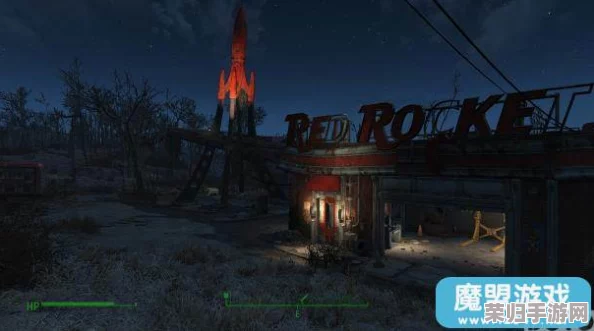
2、使用MOD管理器安装:
- 打开Mod Organizer 2,选择你的《辐射4》游戏目录。
- 点击“安装”按钮,选择下载的MOD文件,MOD管理器会自动处理安装过程。
- 你可以通过MOD管理器来启用或禁用MOD,以及调整它们的加载顺序,以解决潜在的冲突问题。
3、手动安装:
如果你选择不使用MOD管理器,也可以手动安装MOD,你需要将MOD文件解压到游戏的“Data”文件夹下,确保按照MOD作者的说明进行操作。
测试和调整
1、启动游戏:
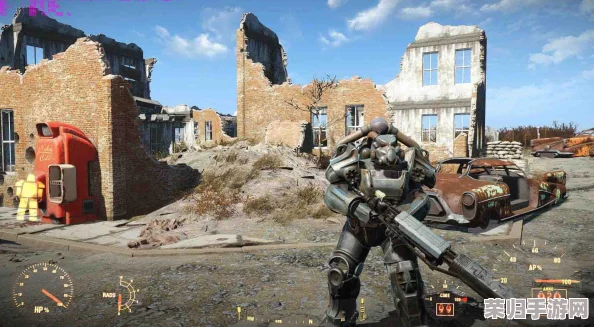
使用MOD管理器启动游戏,或者如果你选择手动安装,则直接通过游戏启动器启动游戏。
2、检查MOD效果:
在游戏中检查你安装的MOD是否按预期工作,如果出现问题,如游戏崩溃或MOD不生效,请检查MOD的兼容性、加载顺序或查看MOD作者的说明和常见问题解答。
3、调整MOD设置:
有些MOD可能提供了游戏内的设置选项,你可以通过游戏菜单来调整这些设置。
通过以上步骤,你应该能够轻松学会如何在《辐射4》中安装MOD,并打造出一个个性化的废土世界,记得定期查看MOD发布平台上的更新和补丁,以保持你的游戏体验始终最新、最流畅,也要尊重MOD作者的劳动成果,遵守相关的版权和使用规定。







